Unser kleines Handbuch für SobiPro in Joomla!
Seite 1 von 9
Als Beispiel für die Anleitung zu SobiPro dient hier ein Produktkatalog. Die wesentlichen Schritte sind aber auch für andere Anwendungen (Gästebuch, Immobilienkatalog o.ä.) die gleichen.
Um zum Produktkatalog zu gelangen klicken Sie mit der Maus auf den Menüpunkt "Komponenten" (1) und klicken dann auf "SobiPro" (2).
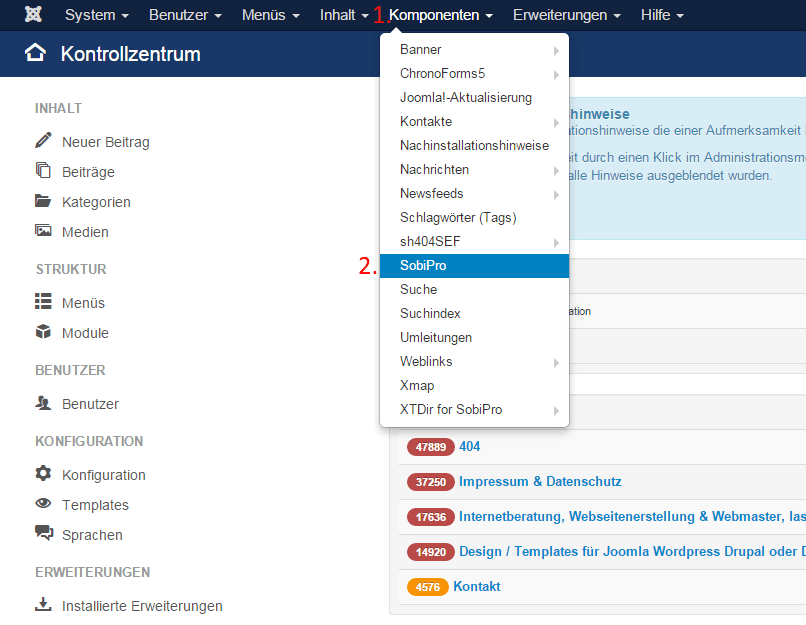
In dieser Ansicht können Sie eine Ihrer Sektionen anwählen (1), oder über den Button "Aktionen" eine neue Sektion erstellen (2):
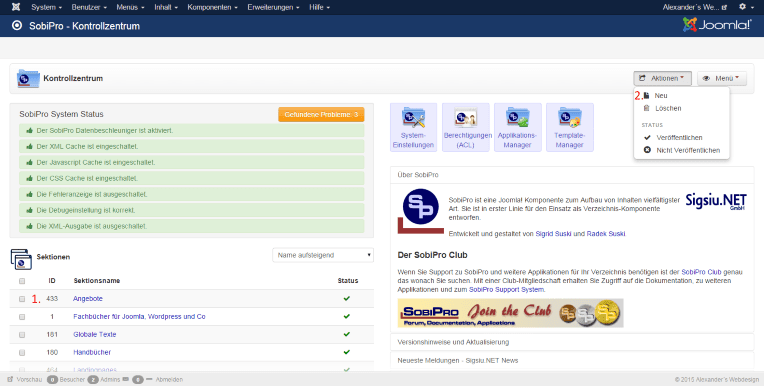
Die Verwaltung von Einträgen
Sie haben auf dieser Seite, nach einem Klick auf "Alle Einträge" (2.), folgende Möglichkeiten um die Inhalte der gewählten Sektion zu "Verwalten"
- Mit einem Klick auf die gelben Ordner Icons (1) kommen sie in die entsprechende Kategorie und alle Einträge und Unterkategorien dieser Kategorie aufgelistet.
- Mit einem Klick auf "Alle Einträge" (2) bekommen Sie alle Produkte aller Kategorien aufgelistet.
- Mit einem Klick auf "Aktionen" (3) öffnet sich das Verwaltungsmenü für die Einträge innerhalb der Kategorie.
- Mit einem Klick auf "Sektionen" (4) öffnet sich das Auswahlmenü für alle Sektionen und erlaubt einen Sektionswechsel.
- Mit einem Klick auf "Menü" (5) öffnet sich das Verwaltungsmenü für SobiPro auf das hier nicht näher eingegangen wird.
Wenn Sie in eine Kategorie gesprungen sind oder sich alle Einträge anzeigen lassen, so sehen Sie folgende Ansicht:
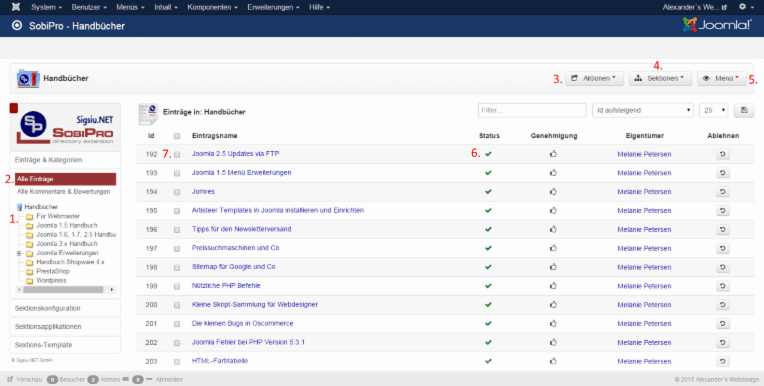
In diese Ansicht können Sie Einträge und eventuelle Unterkategorien (werden bei "Alle Einträge" ausgeblendet) bearbeiten.
- Um Einträge/Kategorien zu deaktivieren klicken Sie einfach auf das grüne Häkchen in der Spalte Status (6)Deaktivierte Einträge/Kategorien bleiben erhalten werden aber für den Besucher nicht mehr angezeigt
- Zum Löschen müssen Sie erst das Kontrollkästchen des/der entsprechenden Eintrages/Kategorie (7) markieren und dann den Button "Aktionen" (3) betätigen und dort "Löschen" anwählen. Achtung gelöschte Einträge/Kategorien können nicht wiederhergestellt werden!!!
- Mit einem Klick auf den Namen des Produktes/ der Kategorie können Sie das Produkt/ die Kategorie im Eintragsformular bearbeiten
Einträge hinzufügen
Das Eintragsformular hilft Ihnen dabei neue Einträge (z.B. Produkte) aufzunehmen. Zum Eintragsformular gelangen Sie, wenn Sie auf den Button "Eintrag" klicken und "Hinzufügen" wählen.
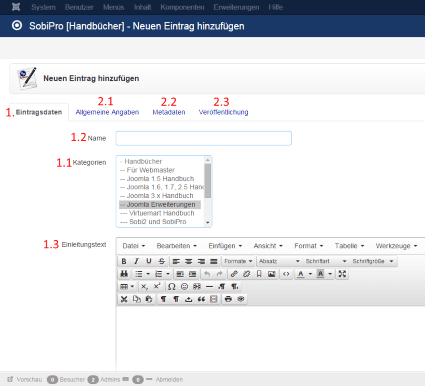
Das Eintragsformular teilt sich in vier Bereiche: Eintragsdaten (1), Allgemeine Angaben (2.1), Metadaten (2.2) und Veröffentlichung (2.3)
- Eintragsdaten
- Das Feld "Kategorie" zeigt die Gewählte Kategorie, in der der Beitrag eingetragen wird, in einer Dropdown-Liste der Kategorien und bietet die Möglichkeit die eingetragene Kategorie zu ändern
- Das Feld "Name" muss ausgefüllt werden mit der Bezeichnung des Produktes
- Der Rest der auszufüllenden Felder variiert je nach Einstellung der einzelnen Sektionen
- Die oberen Reiter "Allgemeine Angaben", "Metadaten" und "Veröffentlichung"
- Der Reiter "Allgemeine Angaben" dient dem Anlegen eines Alias (für Sie nicht weiter wichtig)
- Der Reiter "Metadaten" dient der Suchmaschinenoptimierung (für Sie nicht weiter wichtig)
- Der Reiter "Veröffentlichung" zeigt einige chronologische Fakten und eine Möglichkeit zeitlich begrenzte Angebote Termingerecht auslaufen zu lassen über "Gültig bis"
Kategorien hinzufügen
Das Eintragsformular hilft Ihnen dabei neue Kategorien (z.B. Produktgruppen) anzulegen. Zum Eintragsformular gelangen Sie, wenn Sie auf den Button "Kategorie" klicken und "Hinzufügen" wählen.
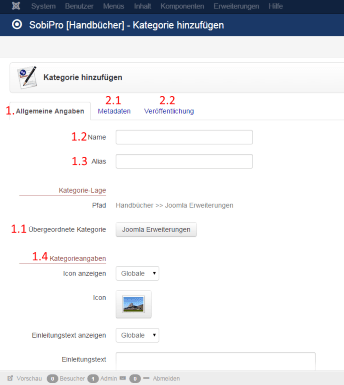
Das Eintragsformular teilt sich in drei Bereiche: Allgemeine Angaben (1), Metadaten (2) und Veröffentlichung (3)
- Allgemeine Angaben
- Das Feld "Übergeordnete Kategorie" bietet die Möglichkeit die angelegte Kategorie innerhalb der Sektion zu verschieben
- Das Feld "Name" muss ausgefüllt werden mit der Bezeichnung des Produktes
- Das Feld Alias dient zum Anlegen des Alias
- Ab "Kategorieangaben" können Sie die entsprechende Kategorie noch mit einem Icon und einer Beschreibung versehen
- Die oberen Reiter "Metadaten" und "Veröffentlichung"
- Der Reiter "Metadaten" dient der Suchmaschinenoptimierung (für Sie nicht weiter wichtig)
- Der Reiter "Veröffentlichung" zeigt einige chronologische Fakten und eine Möglichkeit zeitlich begrenzte Angebote Termingerecht auslaufen zu lassen über "Gültig bis"
Wichtiger Hinweis zu SobiPro
Sollte man ein mehrsprachiges Verzeichnis auf Basis von Sobi Pro betreiben so sollte man beachten, dass alle Kategorien und Einträge immer in der beim Bearbeiten aktiven Sprache gespeichert werden. Dieser Umstand hat besondere Auswirkungen auf die Kategorien welche über die Administrationsoberfläche erstellt werden, denn werden diese mit der aktiven Sprache Deutsch angelegt, so werden die Kategorien im englischen Frontend nicht zu sehen sein.